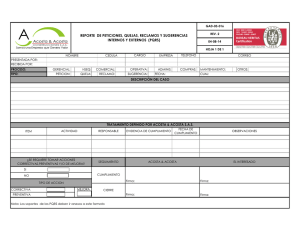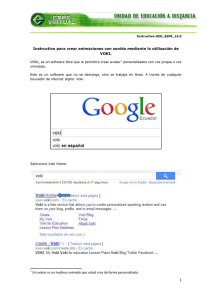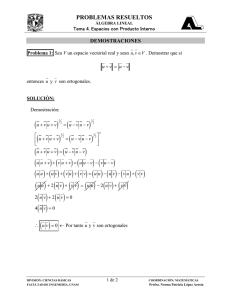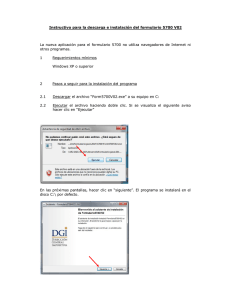Cargar tu voki
Anuncio
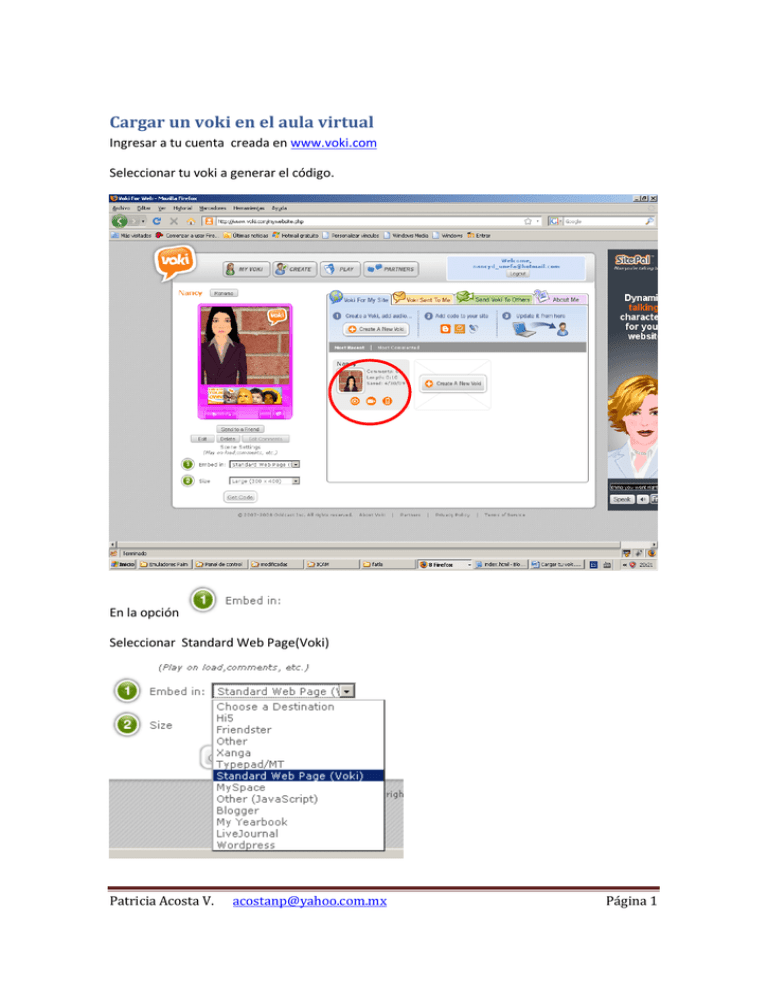
Cargar un voki en el aula virtual Ingresar a tu cuenta creada en www.voki.com Seleccionar tu voki a generar el código. En la opción Seleccionar Standard Web Page(Voki) Patricia Acosta V. [email protected] Página 1 En la opción Seleccionar el tamaño que deseas para tu voki, por ejemplo Small(299x267) Se visualiza: Dar clic en Get Code. Esperas unos segundos. Se visualiza: Patricia Acosta V. [email protected] Página 2 Copia el código generado, para esto marca el código presiona Ctrl + C que contiene: <script language="JavaScript" type="text/javascript" src="http://vhssd.oddcast.com/voki_embed_functions.php"></script><script language="JavaScript" type="text/javascript">AC_Voki_Embed(200, 267, '12816c60ca99cb935d80c80f0441564b', 1383752, 1,'', 0);</script> Pegar el código generado en tu aula Para esto realiza lo siguiente, ingresa a tu aula da clic en la opción de Edición Patricia Acosta V. [email protected] Página 3 se Se visualiza: Patricia Acosta V. [email protected] Página 4 Ir a Bloques, da clic en HTML Se agregó un (nuevo bloque HTML), se visualiza: Patricia Acosta V. [email protected] Página 5 Edítalo haciendo clic en el ícono Se visualiza: Patricia Acosta V. [email protected] Página 6 Para centrar tu voki da clic en Luego para pegar el código que copiaste de tu voki da clic en Para pegar tu código da un clic derecho opción Pegar, se visualiza Patricia Acosta V. [email protected] Página 7 Se visualiza Clic en Guardar cambios Patricia Acosta V. [email protected] Página 8 Se visualiza: Desde los iconos puedes ubicas en el sitio que deseas en tu aula. Finalmente sal del modo de edición de tu aula. Da clic en Desactivar edición que lo encuentras en la parte superior derecha de tu aula. Patricia Acosta V. [email protected] Página 9